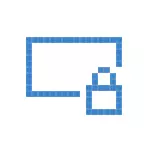
Moenie die insette skerm nie verwar (waarop ons die wagwoord om dit uit te skakel. Kyk hoe om die wagwoord te skakel wanneer jy Windows 10 en uitvoer van slaap) en die slot skerm, wat die mooi agtergrond, tyd en kennisgewings wys, maar kan wys en adverteer (net vir Rusland, glo daar is nog geen adverteerders). Verder, dit is oor ontkoppel die slot skerm (wat kan genoem word deur te druk op die Win + L sleutel, waar die wen, is die sleutel met die Windows-embleem).
Let wel: As jy nie wil hê om alles te doen, het jy nie wil hê dat die slot skerm met behulp van die Vrystaat Winaero Tweaker program skakel (opsie is in die afdeling Boot en Logon Program).
Hoof maniere om Windows 10 Lock Screen uit te skakel
Twee hoof maniere om die slot skerm afskakel sluit in die gebruik van die Plaaslike Groep Inligting Editor (in die geval dat jy Windows 10 Pro of Enterprise geïnstalleer) of register editor (vir die huis weergawe van Windows 10, en vir Pro), metodes is geskik vir Skeppers Update .
Die metode met die redakteur van 'n plaaslike groep beleid is soos volg:
- Druk Win + R sleutels, voer die GPETIT.MSC in die "Run" -venster en druk Enter.
- In die Wet op Plaaslike groep se beleid Editor wat oopmaak, gaan na die artikel "Computer Configuration" - "Administratiewe Templates" - "Control Panel" - "Pasmaak".
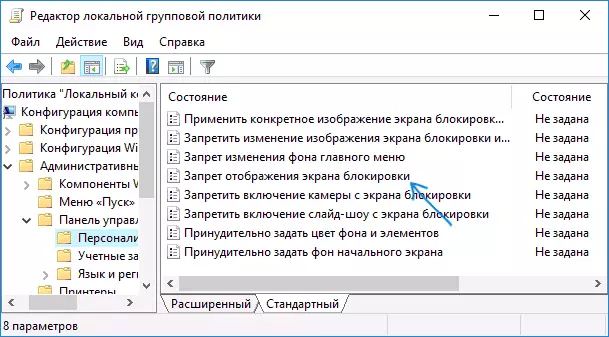
- In die reg deel, vind die "Ban vertoning van die Lock Screen Display", dubbel-kliek op dit en installeer "aangeskakel" om die slot skerm afskakel (dit is wat is "aangeskakel" af te sluit).
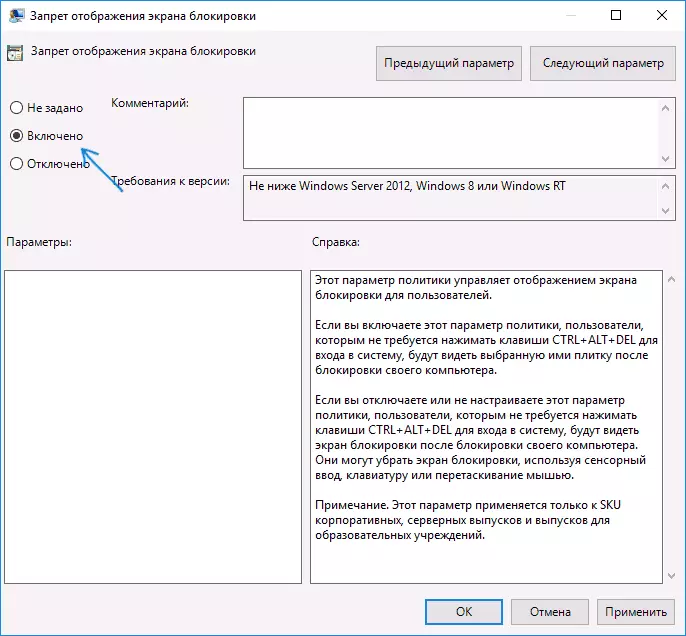
Pas die instellings toe en herbegin die rekenaar. Nou sal die sluitskerm nie vertoon word nie, sal u die aanmeldskerm onmiddellik sien. As jy kliek op die Win + L sleutel of kies die spyskaart "Blok", sal dit ook aangeskakel word deur 'n ontsluit skerm nie, maar om die aanteken venster oop te maak.
As die Wet op Plaaslike groep se beleid Editor is nie beskikbaar in jou weergawe van Windows 10, gebruik die volgende metode:
- Druk Win + R sleutels, voer die regedit in en druk Enter - Die Register Editor Open.
- In die Register-editor, gaan na die HLEY_LOCAL_MACHINE \ Software \ Policies \ Microsoft \ Windows \ Personalisatie artikel (wanneer daar geen Personalisatie subartikel, skep dit deur regs te klik op die artikel "Windows" en kies die toepaslike konteks kieslys item).
- Op die regterkant van die register editor, regs-kliek en kies "Skep" - "DWORD Parameter" (insluitend 64-bit Systems) en stel die parameter naam NOLockScreen.
- Double-kliek op die parameter NOLockScreen en stel die waarde 1 vir dit.
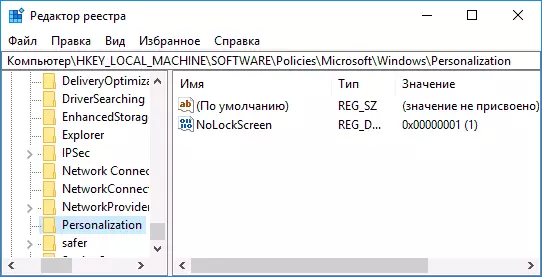
Na voltooiing, herlaai die rekenaar - die slot skerm sal ontkoppel word.
As jy wil, kan jy ook die agtergrond beeld te skakel op die login skerm: Om dit te doen, gaan na die parameters - Personalisatie (of regs kliek op die lessenaar - persona) en in die afdeling "Lock Screen" Skakel die "Wys op die insette skerm "Lock screen"
Nog 'n manier om te skakel Windows 10 slot skerm met behulp van die Register-editor
Een manier om die slot skerm waarvoor in Windows 10 te skakel is om die waarde van die parameter AllowLockScreen tot 0 (nul) verander in die HKEY_LOCAL_MACHINE \ Software \ Microsoft \ Windows \ Current \ verifikasie \ LogonUI \ Software \ verifikasie \ LogonUI \ SessionData register .
Maar, as jy dit met die hand doen, elke keer as die volgende aanteken insette, die waarde van die parameter word outomaties verander na 1 en die skerm slot draaie op weer.
Daar is 'n manier om rond dit soos volg te kry
- Begin werk skeduleerder (gebruik die soek in die taakbalk) en klik op die reg "Skep Taak", stel dit 'n naam, byvoorbeeld, "Skakel die slot skerm", gaan die "Run met die hoogste regte" item, spesifiseer Windows 10 in die "Konfigureer vir" veld.
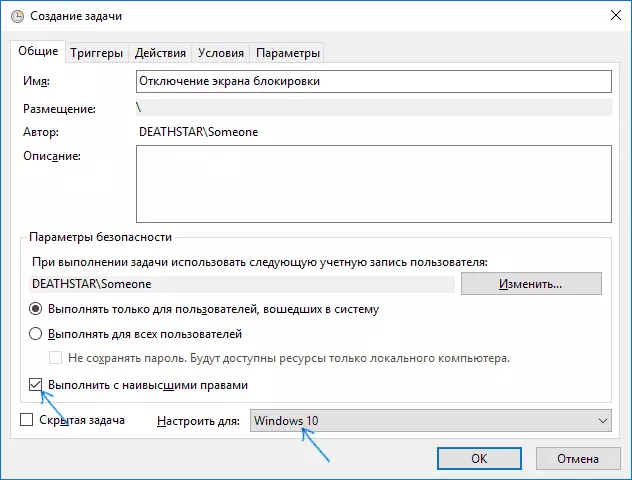
- Op die blad sneller, skep twee sneller - wanneer aan te meld by 'n stelsel en wanneer ontsluiting van 'n werkstasie deur enige gebruiker.
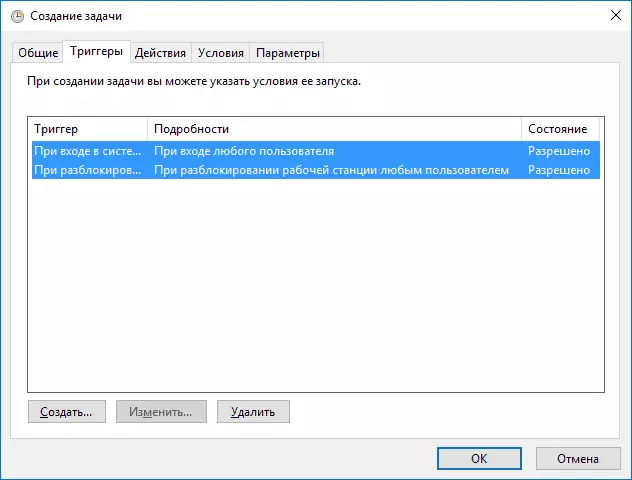
- Op die blad aksies, skep 'n aksie "Begin program", tik die "Program of script" veld. En in die veld Argumente Voeg, kopieer die volgende lyn in die veld Argumente Voeg

Daarna, kliek OK om die taak geskep red. Ten slotte, nou die slot skerm sal verskyn nie, jy kan dit bepaal deur die druk van die Win + L sleutel en dadelik na die wagwoord insette skerm om Windows 10 te betree.
Hoe om te verwyder Lock Screen (Lockapp.exe) in Windows 10
En nog een, eenvoudiger, maar waarskynlik minder regte manier. Die slot skerm is 'n aansoek in die C: \ Windows \ SystemApps Microsoft.lockapp_CW5N1H2TXYewy gids. En dit kan heeltemal verwyder word (maar nie gedruis), en Windows 10 nie enige kommer oor die gebrek aan die slot skerm te wys, maar net beteken dit nie wys.
In plaas daarvan om te skrap, net in geval (sodat jy maklik alles in die oorspronklike vorm kan terugkeer), beveel ek soos volg aan te gaan: net die naam van die Microsoft.LockApp_CW5N1H2TXYewy gids (jy administrateur regte nodig) deur die byvoeging van 'n karakter om sy naam (kyk byvoorbeeld, ek het in die kiekie).
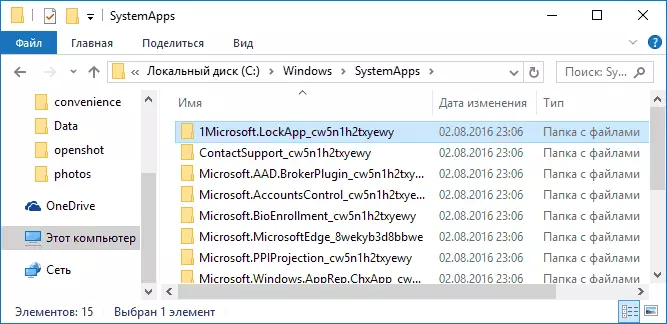
Dit is genoeg om te verseker dat die slot skerm nie meer vertoon.
Aan die einde van die artikel, sal ek daarop dat ek persoonlik een of ander manier verras my hoe vrywillig begin adverteer in die start menu sit nadat die nuutste weergawe van Windows 10 (al het ek opgemerk dit net op die rekenaar, waar dit was skoon geïnstalleerde weergawe 1607 ): Onmiddellik na die installasie, het ek gevind dat dit daar Een en nie twee "aangebied aansoeke". allerhande Asphalt en nie wat anders dink en nuwe items verskyn met verloop van tyd (kan nuttig wees: hoe om die voorgestelde programme in die verwyder Windows 10 start menu). Soortgelyk aan ons belowe en op die slot skerm.
Dit lyk vir my vreemd: Windows is die enigste gewilde "verbruiker" bedryfstelsel, wat betaal word. En sy is die enigste een wat homself so 'n uitkomste en die aanskakel van die vermoë van gebruikers om heeltemal ontslae te raak van hulle laat. En dit maak nie saak wat nou ons dit ontvang in die vorm van gratis update - almal dieselfde in die toekoms sy koste sal ingesluit word in die prys van die nuwe rekenaar, en iemand sal 'n kleinhandel-weergawe vir 100 dollars en hulle betaal moet, die gebruiker sal steeds gedwing om te sit met hierdie "funksies".
